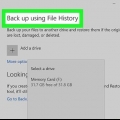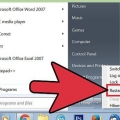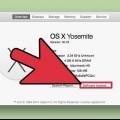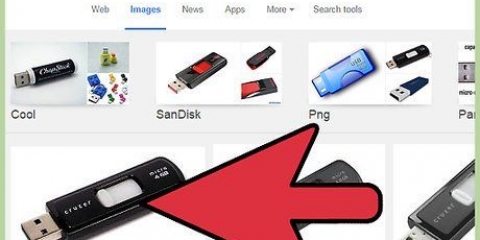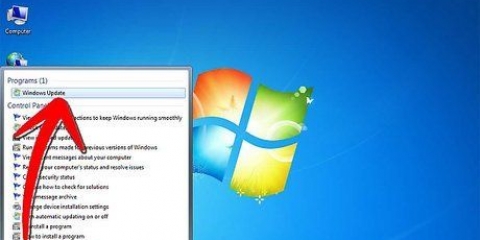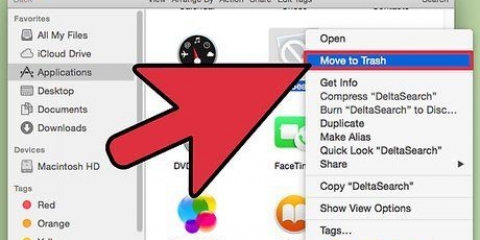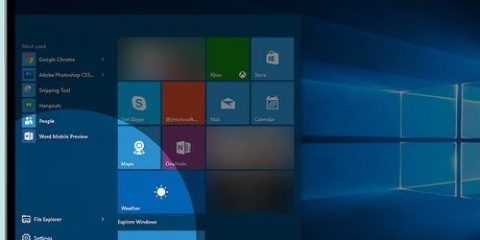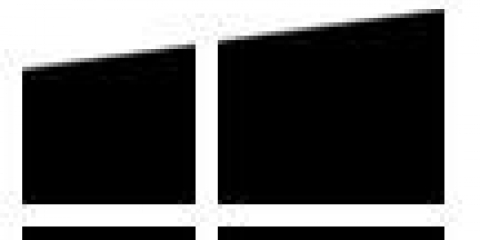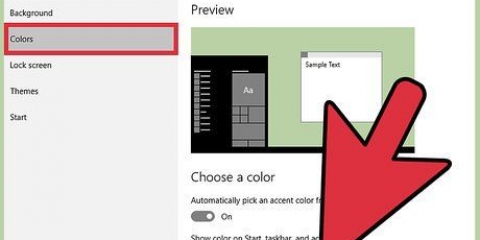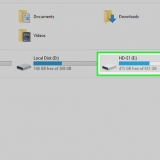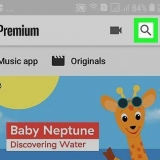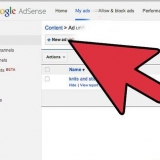3. Klik daarop "Opstart"-oortjie. Jy sal dit aan die bokant van die Taakbestuurder-venster vind; dit sal vir jou `n lys van programme wys wat begin wanneer jy jou rekenaar begin. 4. Klik op `n proses wat jy wil deaktiveer. Let daarop dat dit "Skakel af" van `n proses sal nie veroorsaak dat dit glad nie loop nie; dit sal eerder veroorsaak dat die program outomaties begin. 5. druk die knoppie "Skakel af". U kan dit regs onder in die taakbestuurder-venster vind. 8. Maak die spyskaart oop "Versteekte ikone". Dit is die op-pyltjie aan die regterkant van die taakbalk en die linkerkant van die horlosie. Klik of tik daarop om die kieslys oop te maak. 9. Kyk na die versteekte ikone-kieslys. Dikwels sal jy agtergrondprosesse vind wat hier loop (soos Dropbox of Google Drive). Deaktiveer hierdie prosesse sal ewekansige toegang geheue (RAM) vrymaak, wat jou rekenaar se verwerkingspoed sal verhoog. U kan hierdie prosesse vanaf hierdie kieslys stop. 10. Regskliek op `n proses wat jy wil deaktiveer. As jy byvoorbeeld nie die Windows-wolkbergingtoepassing gebruik nie, kan jy hierdie proses stop. 11. klik op "Blokkeer" onderaan die kontekskieslys. Nou sal jy gewoonlik gevra word om jou besluit te bevestig deur te druk " Verlaat (programnaam)" te klik. Jy moet hierdie prosedure herhaal vir elke proses wat jy wil stop. 3. tipe "Pas vertoning aan" in die soekbalk op die kontrolepaneel. Die soekbalk is regs bo op jou kontrolepaneel geleë. 4. klik op "Pas Windows voorkoms en werkverrigting aan". Dit hoort aan die bokant van die "Stelsel"-groep, aan die linkerkant van die beheerpaneel. 5. Kyk watter visuele effekte geaktiveer is. Jy het `n paar opsies in hierdie spyskaart: Beste aansig – Dit sal alle Windows-effekte aktiveer, wat die teenoorgestelde is van wat jy moet doen. Beste prestasie – Dit sal Windows-effekte aansienlik verminder, en terselfdertyd jou rekenaar versnel. Pasgemaak – Ontmerk die blokkie langs elke kenmerk om dit te deaktiveer. Vir optimale werkverrigting van `n ouer masjien, is dit die beste om elke funksie af te skakel. 7. Maak die venster vir prestasie-opsies toe. Jy sal dalk agterkom dat dinge op jou rekenaar minder glad lyk, maar die verwerkingspoed moes verbeter het. 3. klik op "Skyf skoonmaak". Skyfskoonmaak is `n standaard Windows-hulpmiddel; dit vee tydelike lêers, prosesse en ander klein stukkies data uit wat jou rekenaar se verwerkingspoed vertraag. 4. Merk elke blokkie onder die opskrif "Lêers om uit te vee" by. Dit sal die volgende items uit jou rekenaar se kas verwyder: Afgelaaide programlêers Tydelike internetlêers Die inhoud van die asblik Tydelike lêers duimnaels Jy kan ook ander opsies hier sien, afhangende van die verstekprogramme wat by jou toestel ingesluit is. Dit is heeltemal veilig om enige blokkie in hierdie kieslys te merk, so hierdie een ook. 6. Maak Begin weer oop en tik "defragmenteer" in die soekbalk. Laat jou die defragmenteerder op jou rekenaar vind. 7. Klik op die opsie "Defragmenteer en optimaliseer aandrywers". Hierdie moet bo-aan jou Start-kieslys wees. Wanneer jou hardeskyf vir `n rukkie bestaan, kan die subgidse en hul onderskeie inhoud op jou hardeskyf begin rondlê (met ander woorde, jou skyf "fragmente"). Deur die Disk Defragmenter-nutsding te gebruik, kan jy hierdie lêers en die fragmente saamvoeg, wat die spoed waarteen jou hardeskyf toegang tot inligting kan aansienlik verhoog. 9. klik op "Optimaliseer". Dit sal begin om die skyf te defragmenteer. Afhangende van hoe lank dit is sedert jy laas die aandrywer gedefragmenteer het, kan dit enigiets van `n paar minute tot `n paar uur neem. 10. Oorweeg om lêers ekstern te stoor. Hardeskywe het baie vinniger toegang tot die eerste 50 persent van die data wat daarop gestoor is as die laaste 50 persent. Byvoorbeeld, as jy `n 500 gigagreep hardeskyf het, sal die eerste 250 gigagreep data wat jy op die hardeskyf plaas baie vinniger herwin word. Jy sal agterkom dat jou rekenaar baie stadiger word as jy die aantal lêers wat jy stoor beperk tot die helfte van die kapasiteit van jou hardeskyf. Die beste manier om dit te doen is om die kapasiteit van jou hardeskyf met `n USB-stokkie of eksterne hardeskyf te verhoog.
Bespoedig jou rekenaar gratis
Inhoud
Soos jou rekenaar verouder, versamel dit fragmente van tydelike lêers en vertraag die hardeskyf; as daar genoeg tyd verby is, sal jy `n merkbare verskil in die verwerkingspoed van jou rekenaar opmerk. Alhoewel dit nie moontlik is om jou rekenaar se agteruitgang heeltemal te stop namate jy ouer word nie, is daar `n paar dinge wat jy kan doen om jou rekenaar se spoed en opstart te verbeter.
Trappe
Deel 1 van 4: Deaktiveer opstartprogramme
1. Liefdesalt en Ctrl en druk skrap. Dit sal Taakbestuurder op jou rekenaar oopmaak. As talle programme begin terwyl jy by jou rekenaar aanmeld, het jy waarskynlik te doen met `n paar minute se vertraging. Deaktiveer opstartprogramme sal hierdie probleem oplos.2. klik op "taakbestuur". Dit sal die Taakbestuurder oopmaak, waar jy prosesse op jou rekenaar kan verander of deaktiveer.
Jy kan ook regskliek op `n proses en dan klik "Skakel af" klik in die konteks kieslys.
6. Herhaal hierdie prosedure vir alle relevante programme. Sommige geheueverbruik skuldiges sluit Skype, Steam en die meeste antivirusprogramme in.
As jy nie seker is watter programme jy kan deaktiveer nie, gaan na die "Opstart impak"-kolom aan die regterkant van die Taakbestuurder-venster; Oor die algemeen is dit die beste om enige program met `n"hoog"- of "Medium"-deaktiveer lysinskrywing.
7. Maak Taakbestuurder toe wanneer jy klaar is. Om die meeste uit hierdie prosedure te kry, sal jy ook die Versteekte ikone-kieslys moet skoonmaak.
Deel 2 van 4: Deaktiveer visuele effekte
1. Maak die Start-kieslys oop. Jy kan dit links onder op die rekenaarskerm vind. Visuele effekte in Windows 8 en 10 is ontwerp vir redelik nuwe masjiene; as jy een van hierdie bedryfstelsels op `n ouer rekenaar gebruik, het jy waarskynlik opgemerk dat alles stadiger word. As u die visuele effekte deaktiveer, sal u rekenaar baie vinniger maak.Jy kan ook op die klik ⊞ Druk die Win-sleutel om die Start-kieslys oop te maak.
2. maak dit oop "Beheer paneel". Jy kan dit doen deur te tik "beheer paneel" (of Control Panel) in die soekbalk van die Start-kieslys, of maak Control Panel handmatig oop via "Stelsel" onderaan die Start-kieslys.
6. Klik op die opsie wat die beste by jou rekenaar pas. As jy `n ouer masjien het, is dit die beste om die Pasgemaakte opsie te gebruik om alle visuele effekte te deaktiveer terwyl "Beste prestasie" geskik vir gemiddelde rekenaars.
Deel 3 van 4: Maak jou hardeskyf skoon
1. Maak die Start-kieslys oop. Jy kan dit in die onderste linkerhoek van jou skerm vind.2. tipe "Skyf skoonmaak" in die soekveld. Jy behoort nou die naam van `n program bo-aan die beginskerm te sien verskyn.
5. klik op "OK", en bevestig deur te druk "Vee lêers uit" te klik. Raak ontslae van die tydelike lêers op jou rekenaar. As jy nie gereeld hierdie skoonmaak doen nie, hier sal jy verskeie gigagrepe tydelike lêers en dies meer vind.
Moenie Disk Defragmenter gebruik as jou rekenaar `n vastestaataandrywer het nie. SSD`s is ontwerp om fragmentasie te voorkom, so defragmentering daarvan kan jou lêers ernstig beskadig.
8. Kies jou hoofskyf in die Defragmenter-venster. Dit word gewoonlik na verwys as iets soos "OS: C".
Jy kan ook jou lêers skuif na een van verskeie gratis wolkbergingsdienste (soos Google Drive, OneDrive en Dropbox).
Deel 4 van 4: Deïnstallering van onnodige programme
1. Maak die Start-kieslys oop. Jy kan alle programme en toepassings op jou rekenaar bekyk via die Start-kieslys; blaai net af om hulle almal te sien.- Jy sal alle dopgehou hier sien; dikwels bevat hulle meer toepassings, so klik daarop om hul inhoud te sien.
2. Besluit watter programme om te verwyder. In die algemeen, toepassings soos "Nuus" of programme wat saam met jou bedryfstelsel gekom het, heeltemal onnodig (en maklik om te vervang met beter programme of aanlyn-inproppe).
As `n toepassing van kritieke belang is vir die werking van jou rekenaar, sal jy dit nie kan deïnstalleer nie; ter syde sal die meeste vereiste toepassings minimale spanning op jou verwerker plaas.
3. Regskliek op `n toepassing wat jy wil verwyder. `n Kontekskieslys verskyn. 4. klik op "verwyder" en bevestig jou keuse. Dit sal jou toepassing of program onmiddellik verwyder, so dit is nie nodig om na die gids te gaan nie "Programme en funksies" om te gaan.
Jy is dalk aan "Meer" moet onderaan die kontekskieslys klik om die "verwyder" om te sien.
5. Vee alle programme uit wat jy nie gebruik nie. Die meeste Windows-rekenaars kom met baie onnodige verstekprogramme, inproppe, programme en gratis proewe; dit is almal kandidate om te verwyder. 6. Oorweeg om vervangingsprogramme te installeer. Daar is ten minste een geskikte alternatief vir elke toepassing wat by verstek geïnstalleer is: Vervang Microsoft Edge met Chrome of Firefox. Albei blaaiers is vinniger, makliker alternatiewe vir Edge. vervang "groef" deur iTunes. Weereens, jy kan nie Groove deïnstalleer nie, maar dit neem meer verwerkingskrag om Groove te laat loop as iTunes. Vervang jou verstek videospeler met VLC. VLC kan byna enige videoformaat speel en het `n eenvoudiger, minder deurmekaar koppelvlak as Microsoft se standaard mediaspelers, wat op sy beurt vertaal in vinniger verwerking deur die verwerker.
7. Herbegin jou rekenaar. Nadat u al hierdie veranderinge geïmplementeer het, behoort u rekenaar nou baie vinniger te werk!Oefen goeie rekenaargewoontes – soos om seker te maak dat jou rekenaar gelaai is en jou masjien gereeld af te skakel – dit sal beide die lewe van jou masjien verleng en sy werkverrigting aansienlik verbeter. Voer ook minstens een keer per week `n sekuriteitskontrole met jou antivirusprogram uit. Op hierdie manier voorkom jy dat reklameware en wanware jou rekenaar se verwerker verstop. Maak seker dat jou rekenaar in hoëwerkverrigtingmodus is. Gebruik jy a "kragbespaarder"-plan of iets soortgelyks, sal jy agterkom dat jou verwerker stadiger word wanneer jy programme of speletjies gebruik wat baie van die masjien benodig. Jy kan dit aktiveer vanaf die battery-ikoon regs onder op die skerm. As jou rekenaar meer as `n paar jaar oud is, sal jy moeilik na `n nuwe bedryfstelsel oorskakel (bv. Windows 10). Nuwe OS-weergawes is gewoonlik geoptimaliseer vir vandag se beskikbare tegnologie en nie drie of vier jaar gelede nie. Alhoewel dit nie tegnies deel van jou hardeware is nie, sal jou blaaier se kas en koekies uitvee maak webblaai baie vinniger.
Wenke
Waarskuwings
- Moet asseblief nie aparte sagteware aflaai om jou rekenaar skoon te maak nie. Enigiets wat hierdie toepassings kan doen, kan net so maklik self gedoen word, met die standaardkenmerke wat in Windows beskikbaar is.
Artikels oor die onderwerp "Bespoedig jou rekenaar gratis"
Оцените, пожалуйста статью
Soortgelyk
Gewilde